8 Cara Mengatasi Sayangnya, Telegram Telah Berhenti
Telegram merupakan salah satu layanan pengiriman pesan instan gratis yang dikembangkan oleh Telegram Messenger LLP dan didukung oleh wirausahawan Rusia Pavel Durov. Telegram tersedia untuk banyak perangkat seperti Android, iOS, dan Ubuntu Touch) dan perangkat komputer (Windows, MacOS X, dan Linux). Sampai saat ini, unduhan Telegram di Google Play Store mencapai ratusan juta dengan rating yang sangat baik.
Telegram diklaim menjadi salah satu aplikasi chat yang sangat aman ketimbang aplikasi serupa lainnya. Dalam berbagai kesempatan, Pavel Durov selaku Founder Telegram memberikan pernyataan bagi pengguna aplikasi chat serupa untuk beralih ke aplikasi Telegram. Selain lebih aman, Telegram menyimpan semua data seperti foto, video, dokumen, dan sejenisnya di server Telegram. Hal ini yang juga menjadi kelebihan Telegram mengingat pengguna tidak perlu risau akan penuhnya memori internal.
Lihat Juga : 9 Cara Mengatasi Shopee Error, Tidak Bisa Dibuka
Cara Mengatasi Telegram Telah Berhenti
Meskipun demikian, beberapa pengguna terkadang juga mengalami masalah ketika menggunakan aplikasi. Beberapa pengguna smartphone Android terkadang muncul pesan error bertuliskan “Sayangnya, Aplikasi Telah Berhenti” atau “Unfortunately, Telegram Has Stopped”. Masalah mengenai pesan error yang muncul pada saat membuka Aplikasi Telegram atau pada saat menjalankan beberapa fitur bisa terjadi karena beberapa hal, di antaranya sebagai berikut.
- Memori RAM dan internal yang penuh
- Penumpukan file cache yang berlebihan
- Bugs pada Aplikasi Telegram
- Virus atau malware yang merusak aplikasi
- dan lain sebagainya…
Untuk mengatasi masalah tersebut, berikut beberapa tips yang bisa Anda lakukan.
1. Hapus Recent Apps

Tips pertama coba hapus recent apps pada ponsel Android Anda. Ada kemungkinan Telegram yang muncul pesan error terjadi akibat memori RAM yang penuh. Untuk itu, dengan menutup semua aplikasi terbuka akan mengurangi penggunaan memori pada ponsel. Membuka banyak aplikasi secara bersamaan memang tidak masalah, namun untuk ponsel dengan kapasitas RAM rendah akan berdampak pada lambatnya ponsel Android ketika digunakan. Bahkan dalam beberapa kasus ponsel terjadi hang akibat banyaknya proses yang harus dikerjakan.
Pada ponsel Android, Anda bisa menutup recent apps melalui tombol recent apps yang ada di bagian pojok kiri bawah. Setiap perangkat tentu memiliki metode berbeda dalam menutup recent apps, Anda bisa menyesuaikan dengan perangkat yang Anda gunakan.
Lihat Juga : 5 Cara Menutup Aplikasi Secara Paksa
2. Update Aplikasi Telegram
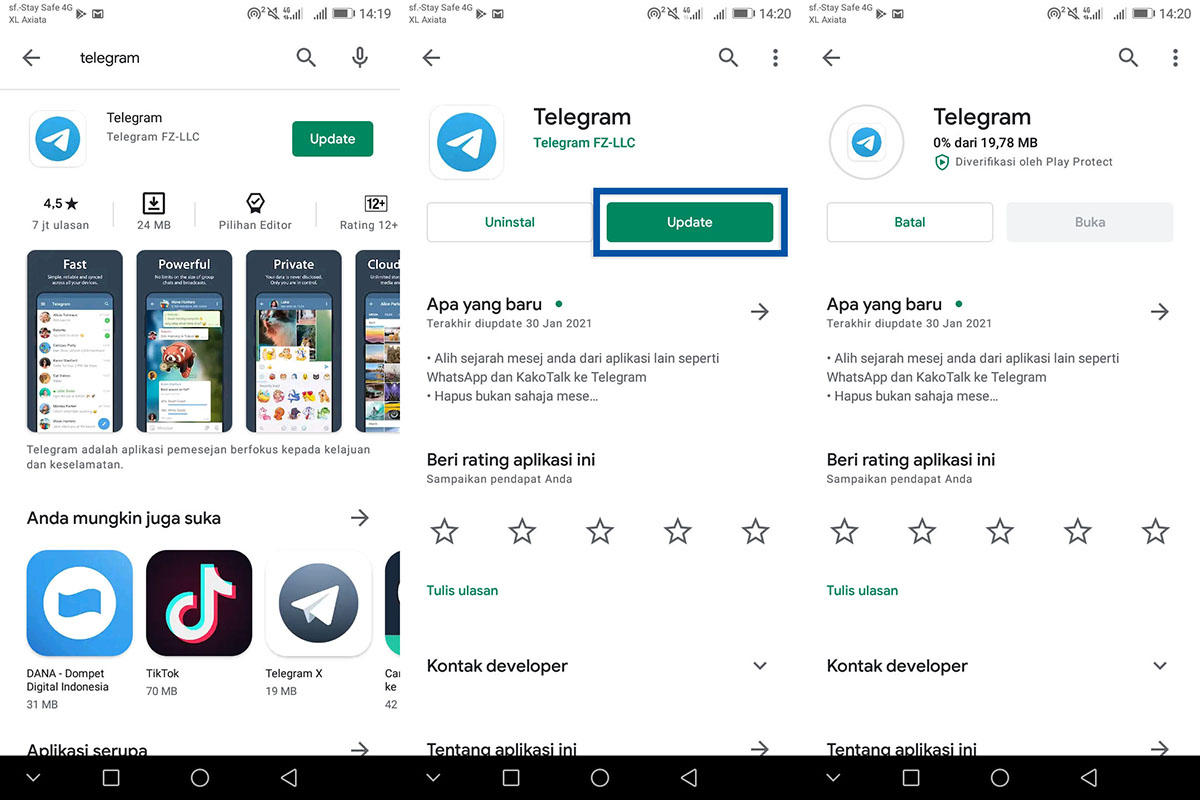
Jika dengan menutup recent apps tidak membuat Telegram normal kembali, coba dengan update aplikasi Telegram. Selain karena penuhnya memori, Telegram yang bermasalah terjadi karena terdapat bugs pada aplikasi. Untuk itu, sangat disarankan melakukan update aplikasi Telegram untuk memperbaiki bugs serta meningkatkan performa dan stabilitas aplikasi. Untuk melakukan update, Anda bisa kunjungi Google Play Store.
- Buka Google Play Store, temukan dan pilih aplikasi Telegram.
- Klik Update dan tunggu sampai proses update selesai.
- Selesai.
3. Hapus Data Aplikasi Telegram
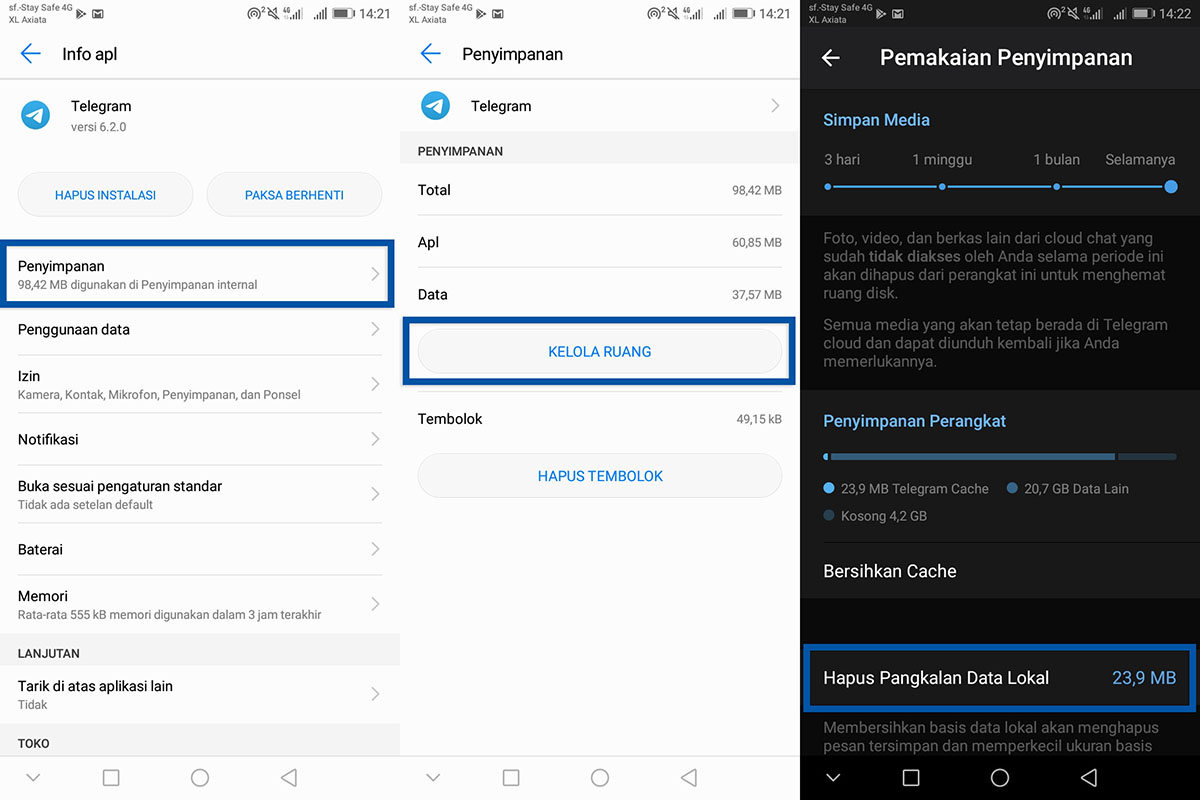
Tips berikutnya, coba dengan hapus data aplikasi Telegram. Selain update aplikasi, menghapus data juga dapat menjadi alternatif ketika mengalami masalah pada aplikasi Android. Tidak hanya pada aplikasi Telegram, Anda juga bisa mencoba tips ini jika dikemudian hari terjadi masalah pada aplikasi lain. Untuk menghapus data, Anda bisa masuk pada fitur manajemen aplikasi melalui menu Pengaturan Android.
- Buka menu Pengaturan » Aplikasi & notifikasi » Aplikasi.
- Temukan dan pilih aplikasi Telegram.
- Terlihat info aplikasi Telegram, pilih Penyimpanan » Kelola Ruang.
- Tap Hapus Pangkalan Data Local untuk menghapus data aplikasi Telegram
- Tap Hapus untuk konfirmasi penghapusan.
- Selesai.
Catatan: Setiap perangkat memiliki metode berbeda, Anda perlu menyesuaikan dengan perangkat yang Anda gunakan.
Setelah menghapus data aplikasi, Anda bisa login kembali aplikasi Telegram menggunakan nomor telepon yang Anda miliki. Anda bisa verifikasi akun Telegram dengan memasukkan kode verifikasi yang dikirimkan ke nomor telepon Anda.
Lihat Juga : 5 Cara Menghapus Data Aplikasi Android
4. Install Ulang Aplikasi Telegram
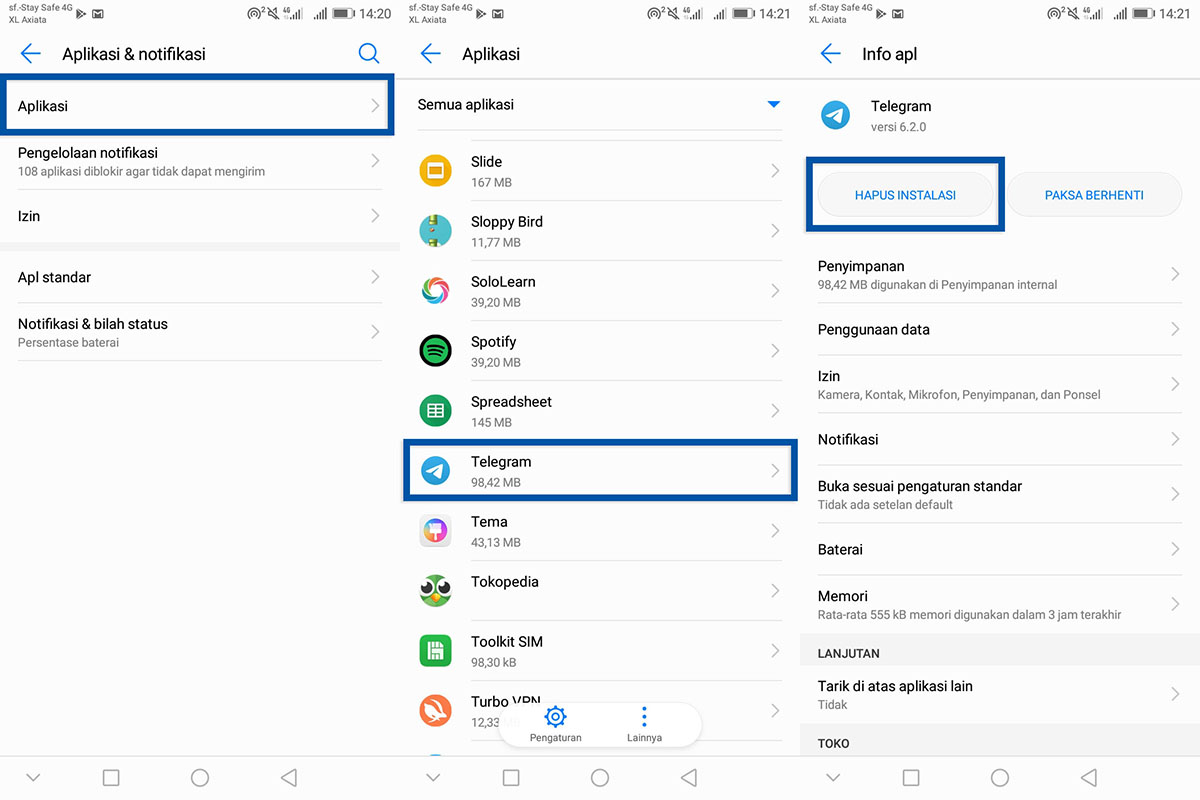
Jika semua tips di atas telah Anda coba semuanya namun tidak juga membuat Telegram normal kembali, cobalah untuk install ulang aplikasi Telegram. Mungkin saja aplikasi Telegram yang Anda gunakan memang terjadi kerusakan yang tidak bisa diketahui secara pasti, bisa karena cache, virus, malware, data corrupt, aplikasi hasil modifikasi, dan lain sebagainya. Untuk menghapus aplikasi, Anda bisa ikuti langkah-langkahnya di bawah ini.
- Buka menu Pengaturan » Aplikasi & notifikasi » Aplikasi.
- Temukan dan pilih aplikasi Telegram.
- Tap Hapus Instalasi untuk menghapus Telegram.
- Selesai.
Catatan: Setiap perangkat memiliki metode berbeda, Anda perlu menyesuaikan dengan perangkat yang Anda gunakan.
Setelah menghapus aplikasi Telegram, sebaiknya bersihkan dulu semua cache pada ponsel Android Anda. Restart ponsel Android dan barulah Anda install lagi aplikasi Telegram dari Google Play Store.
Lihat Juga : 5 Cara Menghapus Aplikasi Android
Penutup,
Munculnya pesan error aplikasi Telegram kebanyakan terjadi karena memori RAM yang penuh akibat banyaknya membuka aplikasi. Beberapa tips di atas dapat Anda lakukan pada varian ponsel Android seperti OPPO, VIVO, Xiaomi, Samsung, Huawei, dan lain sebagainya. Jika ada perbedaan, maka Anda bisa menyesuaikannya. Bagikan artikel ini ke sosial media Anda supaya lebih berguna dan bermanfaat. Jika ada sesuatu yang perlu Anda tanyakan, tulis melalui kolom komentar di bawah ini.
Terima kasih dan selamat mencoba!
Masalah Ponsel Android
Discussion | 0 Comments
*Komentar Anda akan muncul setelah disetujui
-
Nano Banana AI bukan hanya editor gambar — ini adalah jembatan antara ide kreatif dan visual…Update
-
Berikut kumpulan background foto wisuda yang bisa Anda gunakan!Update
-
Berikut kami sajikan kumpulan gambar anime keren berkualitas HD yang bisa Anda jadikan koleksiUpdate








